Ao modelar objetos arredondados, como o capacete neste tutorial, recomendamos que você evite o uso de uma esfera como ponto de partida.
A ilustração a seguir mostra os polígonos que compõem uma esfera. A parte superior e inferior da esfera compreendem polígonos triangulares cujos vértices tendem a se juntar no polo. Isso pode causar problemas em outro momento.
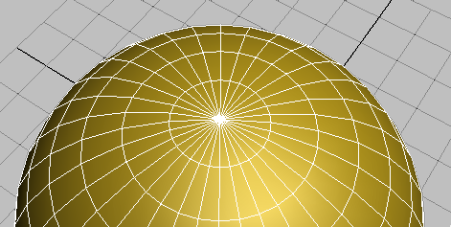
Topo da esfera com vértices ajuntados no polo
Por isso, para modelar um objeto arredondado, diferente de uma esfera real, é melhor usar somente polígonos quadriláteros. Utilize esta técnica nesta lição.
Criar a forma básica do capacete:
- Inicie o 3ds Max.
- No menu Personalizar, selecione Configuração de unidades e, na caixa de diálogo Configuração de Unidades
 grupo Exibir escala de unidade. Assegure-se de que Unidades genéricas está selecionado.
grupo Exibir escala de unidade. Assegure-se de que Unidades genéricas está selecionado.
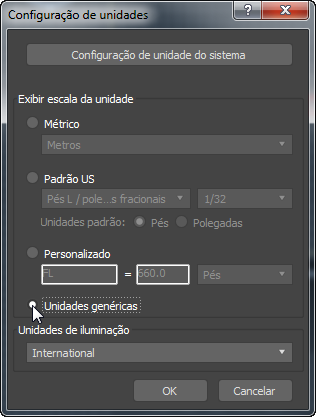
- Ative a viewport Perspectiva e pressione Alt+W para maximizá-la.
- No
 painel Criar, ative
painel Criar, ative  (Geometria) e depois, na caixa de expansão Tipo de objeto, clique na caixa para ativá-la.
(Geometria) e depois, na caixa de expansão Tipo de objeto, clique na caixa para ativá-la.
- Arraste para criar uma caixa de qualquer tamanho.
- No
 painel Modificar
painel Modificar  caixa de expansão Parâmetros, defina comprimento, largura e altura em 50.0.
caixa de expansão Parâmetros, defina comprimento, largura e altura em 50.0.
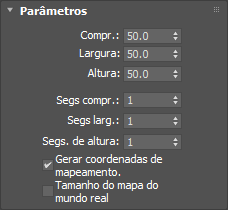
No momento, o ponto de giro está na base do objeto. É preciso definir este ponto como o centro da caixa para que você possa manipular o objeto mais facilmente.
- No
 painel de hierarquia,
painel de hierarquia,  caixa de expansão Ajuste do giro
caixa de expansão Ajuste do giro  grupo Mover/Rotacionar/Dimensionar e clique em Afeta somente o giro para ativá-lo.
grupo Mover/Rotacionar/Dimensionar e clique em Afeta somente o giro para ativá-lo.
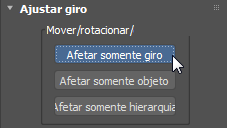
- No grupo Alinhamento, clique em Centralizar no objeto.

- Clique novamente em Afeta somente o giro para desativá-lo.
- Na barra de ferramentas principal, ative
 (Selecionar e rotacionar) e rotacione a caixa.
(Selecionar e rotacionar) e rotacione a caixa.
A caixa agora rotaciona em torno do centro de massa do objeto.
-
 Desfazer a rotação.
Dica: Você também pode pressionar Ctrl+Z para desfazer uma ação.
Desfazer a rotação.
Dica: Você também pode pressionar Ctrl+Z para desfazer uma ação. - Clique com o botão direito do mouse na caixa e selecione Transformar
 Mover.
Mover.
- Na barra de status abaixo das viewports, há giradores X, Y e Z que permitem inserir valores de transformação. Clique com o botão direito do mouse nas setas à direita dos giradores de transformação X, Y e Z para definir cada um desses valores em 0.0.

Agora, o centro da caixa está no centro das coordenadas universais (a origem).
- Ative
 (Selecionar objeto) para desativar a ferramenta Mover.
(Selecionar objeto) para desativar a ferramenta Mover.
Transforme a caixa em uma esfera:
- No
 painel Modificar
painel Modificar  caixa de expansão Parâmetros, defina os segmentos de comprimento, segmentos de largura e segmentos de altura em 4.
caixa de expansão Parâmetros, defina os segmentos de comprimento, segmentos de largura e segmentos de altura em 4.
- Pressione F4 para ativar as faces com borda, de maneira que seja possível ver as divisões do segmento na viewport.
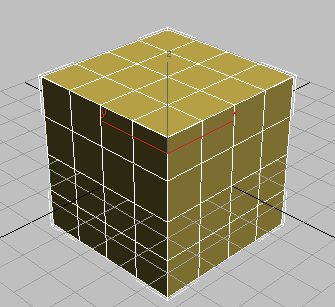
Após pressionar F4, a etiqueta da viewport de sombreamento deve mostrar "Realista + faces de borda".
- Na Lista de modificadores, escolha Esfericidade.
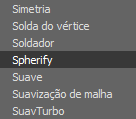
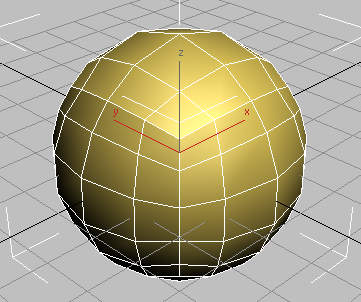
Caixa com o modificador de esfericidade aplicado
O objeto é deformado em uma forma esférica, mas mantém sua composição geométrica de polígonos quadriláteros facilmente editáveis.
Só há a necessidade de um hemisfério para criar o capacete. Assim, inicialmente você deve excluir a metade inferior da caixa e deformar os polígonos restantes em uma forma cônica.
Refinar a forma:
-
Por padrão, quando você inicia o 3ds Max, uma versão minimizada da faixa de opções é exibida diretamente abaixo da barra de ferramentas principal.

Se você não visualizar a faixa de opções, na barra de ferramentas principal, clique em
 (Alternar faixa de opções).
(Alternar faixa de opções).
- Clique em
 (Exibir a faixa de opções completa), expandindo a faixa de opções.
(Exibir a faixa de opções completa), expandindo a faixa de opções.

A maioria das ferramentas da faixa de opções está inativa, já que não há nenhum objeto de polígono editável selecionado na cena.
- Selecione a esfera se necessário e, a seguir, clique no menu suspenso de modelagem de polígonos na parte inferior do painel de modelagem e selecione Converter em polígono.

Agora o objeto selecionado passa a ser um polígono editável, com o que o intervalo de opções se atualiza, exibindo uma gama de ferramentas de edição de polígonos.
- Nos Controles de navegação da viewport (parte inferior direita), clique em
 (Maximizar alternância de viewport) para exibir todas as quatro viewports. Clique com o botão direito do mouse na viewport frontal para ativá-la e, em seguida, clique novamente em
(Maximizar alternância de viewport) para exibir todas as quatro viewports. Clique com o botão direito do mouse na viewport frontal para ativá-la e, em seguida, clique novamente em  (Alternar para maximizar a viewport).
(Alternar para maximizar a viewport).
- Na faixa de opções do
 painel de modelagem de polígonos, clique em
painel de modelagem de polígonos, clique em  (Vértice) para ir para o nível de subobjeto de vértices
(Vértice) para ir para o nível de subobjeto de vértices  .
.

Seleção regional de todos os vértices na metade inferior do objeto (mas não o equador).
"Seleção regional" de geometria significa arrastar o cursor para que os objetos dentro da área de arraste sejam selecionados. O formato padrão de seleção é um retângulo; existem outras opções de formato disponíveis para seleção.
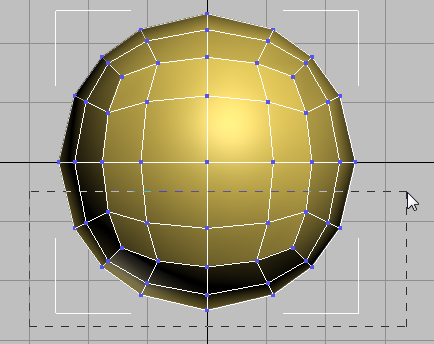
Arrastar um retângulo para selecionar os vértices inferiores
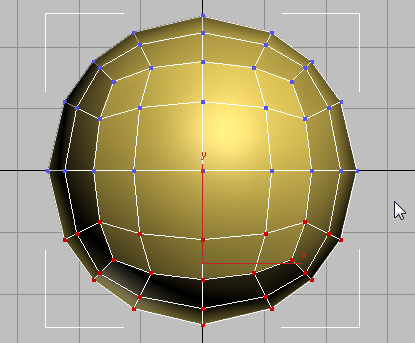
Vértices inferiores selecionados
Pressione Excluir.
Agora você tem um domo hemisférico para o capacete.
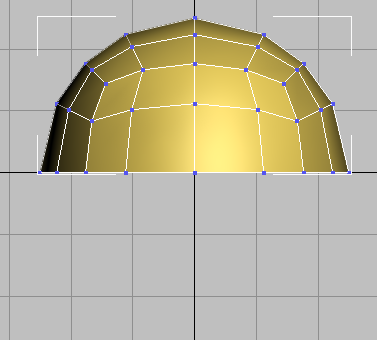
Vértices inferiores excluídos
A seguir, você dará um formato ligeiramente cônico ao objeto.
- Clique em
 (Alternar para maximizar a viewport) para exibir todas as quatro viewports. Com o botão direito do mouse, clique na viewport de Perspectiva para torná-la ativa e, em seguida, clique novamente em
(Alternar para maximizar a viewport) para exibir todas as quatro viewports. Com o botão direito do mouse, clique na viewport de Perspectiva para torná-la ativa e, em seguida, clique novamente em  (Alternar para maximizar a viewport).
(Alternar para maximizar a viewport).
-
 Selecione o vértice no topo do capacete e mova-o para acima ao longo do eixo Z.
Selecione o vértice no topo do capacete e mova-o para acima ao longo do eixo Z.
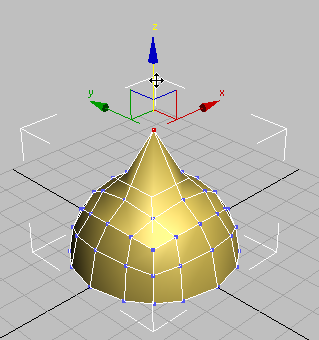
Vértice do topo após a transformação em Z
Observe que somente os polígonos que compartilham o vértice são deformados. Você precisa usar a seleção suave para envolver os vértices e polígonos adjacentes.
-
 Desfazer o movimento do vértice.
Desfazer o movimento do vértice.
Utilize a seleção suave para dar forma ao capacete:
- Na faixa de opções
 painel de modelagem de polígonos, clique em
painel de modelagem de polígonos, clique em  (Seleção suave) para ativá-la.
(Seleção suave) para ativá-la.

Quando a seleção suave estiver ativa, o 3ds Max exibe os controles da seleção suave em um painel temporário denominado "Suave", à direita dos controles da faixa de opções existente. Se não houver espaço suficiente na faixa de opções para todos os controles, o painel exibe somente o título, e é preciso clicar no painel para abrir seus controles.

- No painel de seleção suave, defina o enfraquecimento em 30.0.

-
 Mova o vértice de topo do capacete novamente para cima ao longo do eixo Z, até que o objeto seja exibido de forma similar à da ilustração seguinte.
Mova o vértice de topo do capacete novamente para cima ao longo do eixo Z, até que o objeto seja exibido de forma similar à da ilustração seguinte.
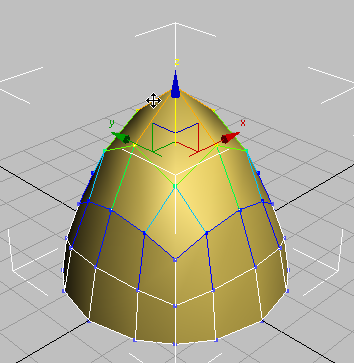
- Na faixa de opções
 do painel de modelagem de polígonos, clique em
do painel de modelagem de polígonos, clique em  (Seleção suave) novamente para desativá-la.
(Seleção suave) novamente para desativá-la.
Em seguida, você usará as ferramentas de suavização de malha para suavizar a superfície do capacete.
- Na viewport, arraste para selecionar todos os vértices do objeto (ou pressione Ctrl+A) e, em seguida, na faixa de opções do
 painel de subdivisão, clique em SuavizarM.
painel de subdivisão, clique em SuavizarM.

Esta opção pega cada polígono e o divide em quatro, criando uma geometria mais suave e mais detalhada.
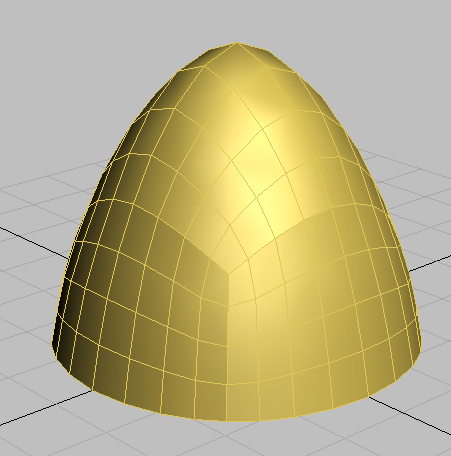
- Na faixa de opções
 painel de modelagem de polígonos, clique em
painel de modelagem de polígonos, clique em  (Vértice) para sair deste nível de subobjeto.
(Vértice) para sair deste nível de subobjeto.
Salvar o trabalho:
- Salve a cena como my_helmet_01.max.